
ps 세로 텍스트 상자는 어떻게 설정하나요?
1 먼저 포토샵을 열고 메인 인터페이스에 들어가서 새 캔버스를 만듭니다.
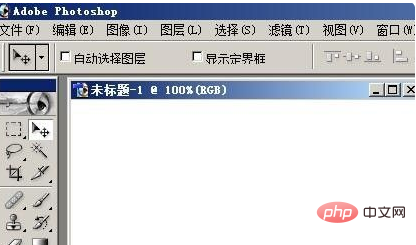
2 그런 다음 페이지 왼쪽 툴바에서 "대문자 T"(텍스트 도구)를 클릭하고 "세로 텍스트 도구"를 직접 선택합니다. ".
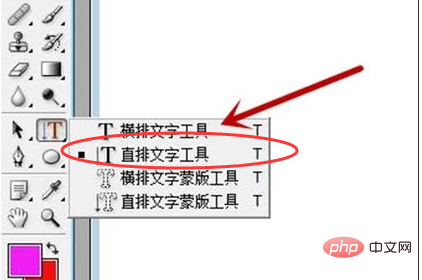
3 그런 다음 페이지 상단에서 입력 텍스트의 속성을 설정하여 텍스트가 캔버스에 합리적으로 표시되도록 합니다.
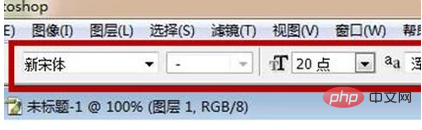
4. 새로 생성된 캔버스의 빈 공간에 마우스를 클릭하면 텍스트 상자가 나타납니다. 아래와 같이 세로 텍스트를 입력합니다.

위 내용은 PS에서 세로 텍스트 상자를 설정하는 방법의 상세 내용입니다. 자세한 내용은 PHP 중국어 웹사이트의 기타 관련 기사를 참조하세요!



